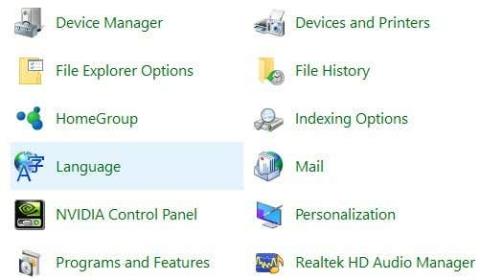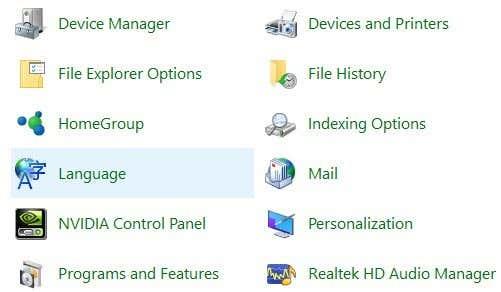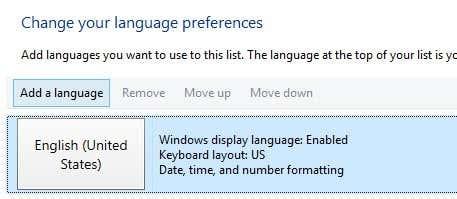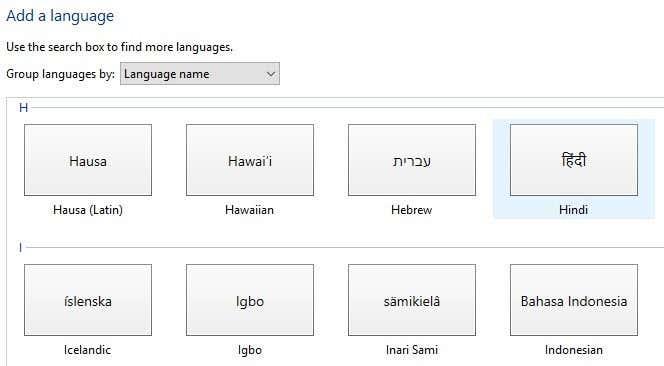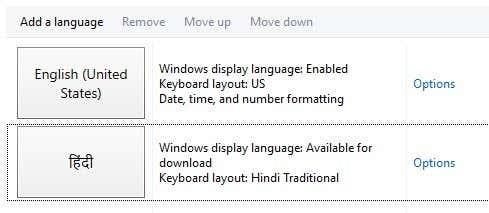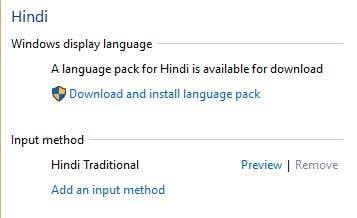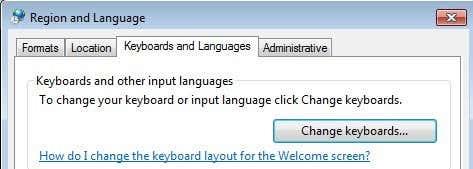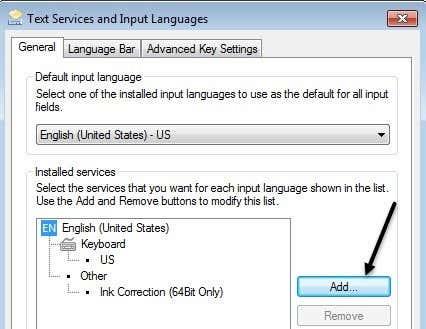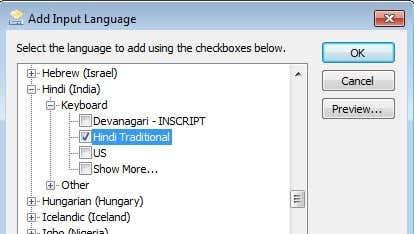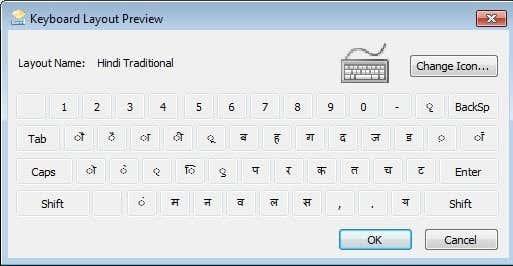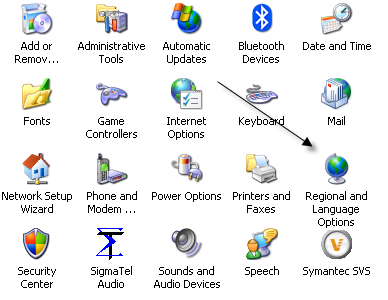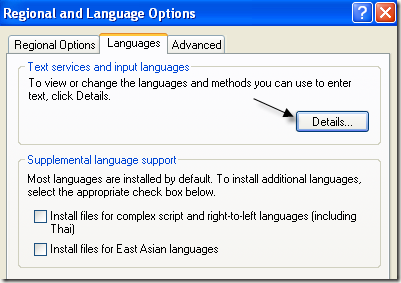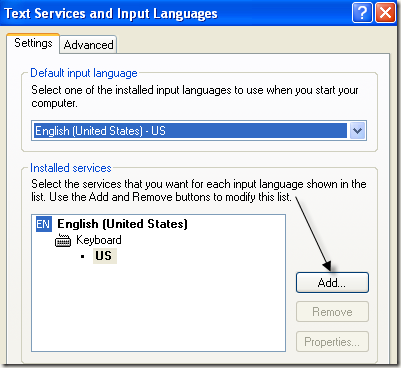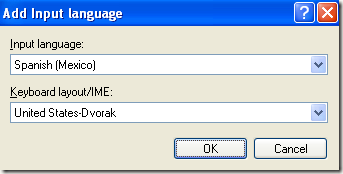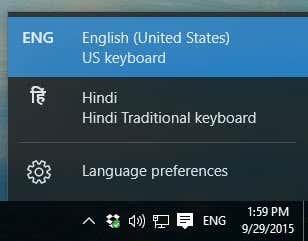Bent u op zoek naar een manier om de toetsenbordtaal in Windows te wijzigen? Er zijn gelegenheden waarbij u dit moet doen, bijvoorbeeld wanneer u een gebruikte computer koopt en het toetsenbord is ingesteld op een andere taal of wanneer u iets in een vreemde taal moet typen in plaats van Engels.
U kunt de toetsenbordtaal eenvoudig wijzigen van Frans naar Engels, VS naar VK, enz. door enkele instellingen in het Windows Configuratiescherm te wijzigen. U kunt dit doen door de taal- en toetsenbordinstellingen te wijzigen.
Inhoudsopgave
- Wijzig de toetsenbordtaal in Windows 8/Windows 10
- Wijzig de toetsenbordtaal in Windows 7
- Verander toetsenbordtaal in XP
- De taalbalk gebruiken
Het is vermeldenswaard dat wanneer u van taal wisselt in Windows, de instellingen per toepassing worden geconfigureerd. U moet de invoertaal wijzigen, afhankelijk van het programma dat u gebruikt. Dit gaat heel eenvoudig met behulp van de taalbalk die automatisch verschijnt wanneer u een andere taal toevoegt in Windows. Ik zal het ook uitleggen aan de hand van de taalbalk onderaan dit artikel.
Wijzig de toetsenbordtaal in Windows 8/Windows 10
Voor Windows 8 en Windows 10 opent u het Configuratiescherm en klikt u op Taal .
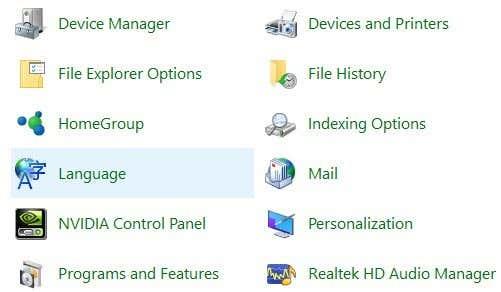
Klik op de knop Een taal toevoegen die zich boven de lijst met geïnstalleerde talen bevindt.
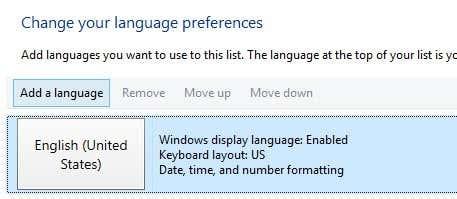
Windows 8 en 10 hebben een veel betere interface om door de talen te bladeren in vergelijking met Windows 7 en eerder. Hier krijg je een mooi voorbeeld van een paar karakters voor elke taal.
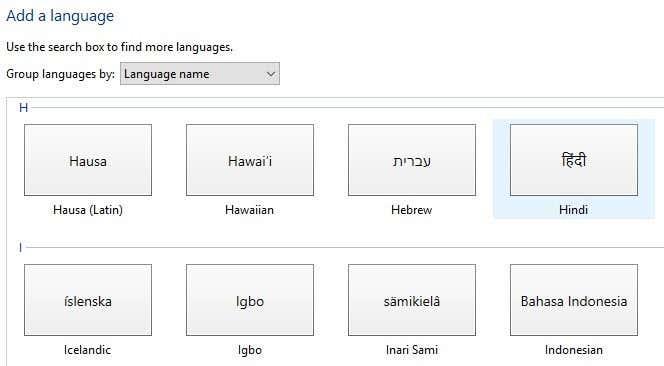
Kies de taal en klik vervolgens onderaan op de knop Toevoegen . Je zou het nu als een geïnstalleerde taal moeten zien. Mogelijk ontvangt u ook enkele berichten van Windows terwijl het de benodigde bestanden voor de taal installeert.
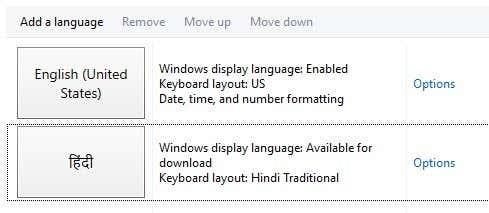
U kunt op Opties klikken om het taalpakket voor de nieuw geïnstalleerde taal te downloaden, waarmee u de weergavetaal van Windows kunt wijzigen. U kunt ook aanvullende invoermethoden voor de taal toevoegen.
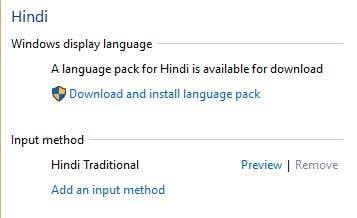
Wijzig de toetsenbordtaal in Windows 7
Voor Windows Vista en Windows 7 opent u het Configuratiescherm en klikt u op Regio en taal .
Klik nu op het tabblad Toetsenborden en talen en klik vervolgens op Toetsenborden wijzigen .
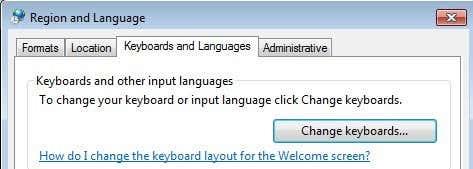
U ziet de huidige standaardinvoertaal en geïnstalleerde services. Om een taal toe te voegen, ga je gang en klik je op de knop Toevoegen .
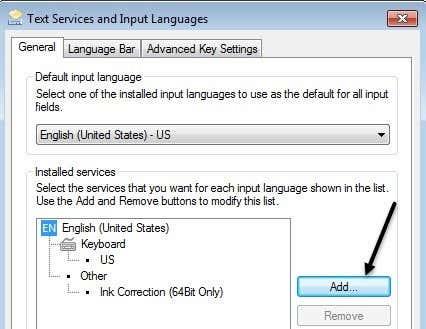
Blader nu omlaag naar de taal die u wilt toevoegen en vouw het toetsenbordgedeelte uit. Kies de juiste toetsenbordoptie, afhankelijk van het fysieke toetsenbord dat u gebruikt. Het kan zijn dat je met de verschillende opties moet spelen, omdat soms één toetsenbord niet goed werkt.
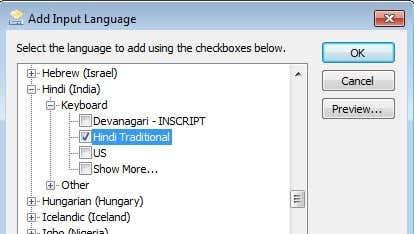
U kunt ook op de knop Voorbeeld klikken om te zien hoe de tekens voor uw taal zijn toegewezen aan het toetsenbord dat u gebruikt.
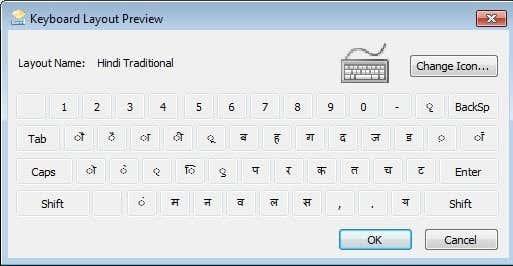
In mijn voorbeeld heb ik Hindi Traditional gekozen als toetsenbordtaal. Blader omlaag naar het gedeelte De taalbalk gebruiken om te zien hoe u in verschillende toepassingen kunt typen met de nieuwe taal.
Verander toetsenbordtaal in XP
Voor Windows XP gaat u naar het Configuratiescherm en klikt u op Regionale en taalopties .
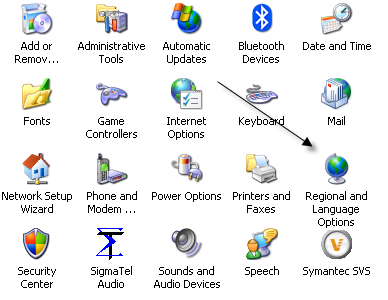
Klik vervolgens op het tabblad Talen en klik vervolgens op de knop Details .
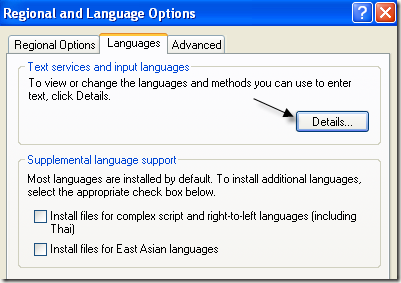
Hierdoor wordt het dialoogvenster Tekstservices en invoertalen geladen . Hier ziet u de lijst met geïnstalleerde services en toetsenborden op uw computer. U kunt op Toevoegen klikken om een nieuwe toetsenbordindeling en invoertaal te installeren.
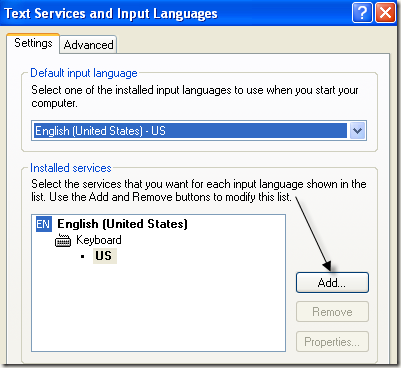
Kies de invoertaal en kies het type toetsenbord dat u op uw computer hebt aangesloten. Als u Spaans op een Engels toetsenbord wilt typen, kiest u Spaans als invoertaal en Verenigde Staten-Dvorak.
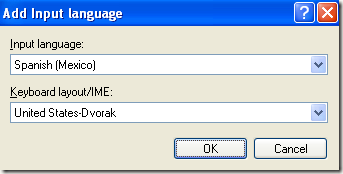
De taalbalk gebruiken
Wanneer u een nieuwe taal in Windows installeert, wordt de taalbalk automatisch ingeschakeld. Dit is erg handig om snel te schakelen tussen talen in Windows. U zult waarschijnlijk niet voor elke toepassing in één taal typen, dus de taalbalk maakt het gemakkelijk om te schakelen.

U ziet de taalbalk in uw taakbalk met letters die de taal aangeven die u momenteel gebruikt. Als u erop klikt, verschijnt er een lijst en kunt u eenvoudig op een andere taal klikken om deze te selecteren.
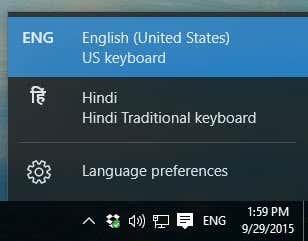
Nu kunt u een toepassing zoals Word openen, de taal selecteren in de taalbalk en beginnen met typen. U zou de tekens voor uw taal moeten zien verschijnen terwijl u typt.

Dat is het zo'n beetje! Dus als u in een andere taal wilt typen, zoals een vreemde taal, of als u de taal van het toetsenbord terug naar Engels wilt schakelen, zouden de bovenstaande stappen uw probleem moeten oplossen! Genieten van!